Yak, kembali lagi ke saya Ferri Rizaldi:)
Postingan kali ini merupakan pembuktian dari postingan sebelumnya, yaitu Cara Install Active Directory dan DNS
Langsung saja tanpa basa basi lagi, kita langsung saja cara join domainnya.
Pertama buka dahulu servernya. Disini saya menggunakan Windows Server 2012.
Buka server manager > Tool > DNS, seperti gambar dibawah.
Double Klik pada "FERRI-RIZALDI > Forward Lookup Zones"
Dan pada "feri.net" klik kanan lalu klik New Host untuk menambah client untuk join domainnya.

Buat nama dan IP Address untuk user windows nya. Lalu klik "Add Host".
Jika sudah terbuat, maka tampilannya akan seperti gambar dibawah.
Masukkan IP Address yang tadi dibuat di server untuk client windows. Lalu isi DNS Server Address isi dengan IP Address Server.
Buka system windows 8 nya. Caranya buka file "exploler", klik kanan pada "this PC", lalu klik "properties".
Maka akan muncul seperti gambar berikut. Lalu klik "change settings".
Pada computer description, silahkan isi dengan nama kalian. Setelah itu klik change untuk mengganti workgroup dan domain.
Pertama, kit setting workgroup nya dahulu. Isi computer nme dengan nama yang didaftarkan di server. Setelah itu klik ok dan akan ada pemberitahuan restart, Klik OK. Tunggu sampai windows 8 nya selesai restart.
Setelah itu, buka lagi system windows 8 nya. Sekarang kita pilih domain dengan memasukkan domain yang telah dibuat di server.
Pada bagian ini, masukkan Username dan Password si Servernya. Lalu klik OK.
Pada bagian ini, kalian telah berhasil join ke domainnya.
Nanti akan diminta restart untuk mengubah pengaturan. Lalu klik OK.
Pada bagian ini, kalian masukkan password windows 8 nya. Jika tidak menggunakan password, langsung saja tekan enter.
Lalu cek apakah pada system windows 8 nya telah berubah domainnya atau tidak.
Langkah terakhir, ping IP Address Servernya dan coba ping domainnya.
Yak itu saja yang mungkin bisa saya bagikan, jika ingin bertanya silahkan tulis di komentar.








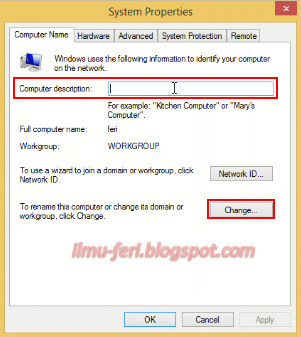








EmoticonEmoticon